Как предоставить устройствам доступ к вашей сети Wi-Fi без разглашения пароля
Всегда раздражает, когда кто-то спрашивает ваш пароль от Wi-Fi, возможно, у вас есть личный пароль, установленный для вашего Wi-Fi, возможно, это сложный пароль, и вы не хотите никому его передавать. Возможно, вы не можете указать свой пароль, потому что не хотите, чтобы его знали все на вашей улице.
В наши дни почти все защищают свои сети Wi-Fi стандартными паролями WPA2. В конце концов, вам не нужно беспокоиться о том, кто подключен к вашему Wi-Fi, если он защищен паролем. Вы будете контролировать, какие устройства могут подключаться к вашему Wi-Fi.
Программы для Windows, мобильные приложения, игры - ВСЁ БЕСПЛАТНО, в нашем закрытом телеграмм канале - Подписывайтесь:)
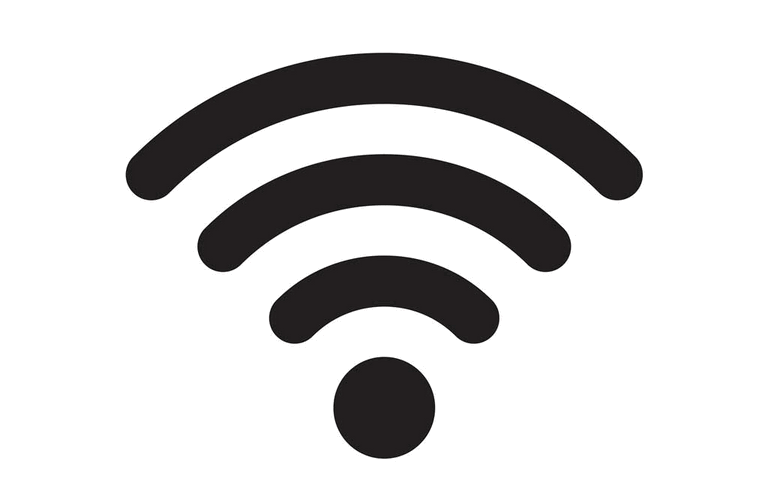
Однако иногда ваши гости приходят и им действительно нужен Wi-Fi, но вы не хотите сообщать им фактический пароль от Wi-Fi, потому что это может быть что-то личное или у вас есть этот пароль, установленный где-то еще. В этом случае вы, должно быть, думаете, что должен быть лучший способ. Не бойся! мы собрали несколько методов, которые используем лично, чтобы избежать этой неудобной проблемы. Просто выясните, какой из них вам больше подходит, и попробуйте реализовать его для своего собственного Wi-Fi.
Метод 1. Создайте QR-код, предоставляющий доступ к вашей сети Wi-Fi
QR-код – это матричный штрих-код, способный вместить внушительный объем информации. Создание QR-кодов неизмеримо просто, и эти коды можно использовать для множества различных целей – включая кодирование и хранение учетных данных, необходимых для подключения к вашей сети Wi-Fi. Вы можете создать QR-код, в который встроены SSID (идентификатор набора услуг) и пароль вашей сети Wi-Fi, а затем устройства могут подключаться к вашей сети Wi-Fi, просто отсканировав QR-код.
Примечание. Не каждое устройство может сканировать и считывать QR-коды прямо из коробки. Стандартное приложение камеры на всех устройствах iOS может сканировать и интерпретировать QR-коды самостоятельно. Однако на устройствах Android потребуется приложение для сканирования штрих-кода (Сканер штрих-кода от ZXing Team или что-то подобное, должно работать нормально), установленный для считывания QR-кода и подключения к вашей сети Wi-Fi.
Чтобы создать QR-код, предоставляющий доступ к вашей сети Wi-Fi, вам необходимо:
- В любом интернет-браузере по вашему выбору этот генератор QR-кода разработан специально для создания QR-кодов для сетей Wi-Fi.
- В поле SSID введите отображаемое имя вашей беспроводной сети. Это то же имя, под которым отображается ваша сеть Wi-Fi, когда находящееся поблизости устройство выполняет поиск доступных сетей Wi-Fi. Убедитесь, что вы вводите отображаемое имя вашей сети в точности так, как оно есть, уделяя особое внимание символам верхнего и нижнего регистра.
 Введите отображаемое имя вашей сети Wi-Fi в поле SSID.
Введите отображаемое имя вашей сети Wi-Fi в поле SSID. - Откройте раскрывающееся меню под параметром «Шифрование» и щелкните тип шифрования, который использует ваша сеть Wi-Fi, чтобы выбрать его. Большинство беспроводных сетей используют тип шифрования WPA / WPA2.
 Выберите тип шифрования вашей сети Wi-Fi
Выберите тип шифрования вашей сети Wi-Fi - Введите пароль своей сети Wi-Fi в поле Ключ.
- Если вы настроили маршрутизатор Wi-Fi так, чтобы он не транслировал SSID вашей сети, установите флажок рядом с параметром «Скрытый». Если вы не скрыли SSID своей сети Wi-Fi, пропустите этот шаг.
- Щелкните “Создать”. Утилита создаст QR-код со всеми деталями, необходимыми для подключения к вашей сети Wi-Fi, встроенными в него, а затем отобразит вам QR-код.
 Введите свой пароль Wi-Fi в поле «Ключ» и нажмите «Создать».
Введите свой пароль Wi-Fi в поле «Ключ» и нажмите «Создать». - Щелкните “Экспорт”. Сгенерированный QR-код будет загружен на ваше устройство в формате PNG.
 Нажмите «Экспорт», чтобы загрузить QR-код в формате PNG.
Нажмите «Экспорт», чтобы загрузить QR-код в формате PNG.
Если у вас есть QR-код на вашем устройстве, вы можете просто вытащить его, чтобы ваши гости отсканировали, когда возникнет необходимость, или распечатать его и разместить где-нибудь в вашем доме, где гости могут легко добраться до него. Сканирование QR-кода приведет к тому, что устройство предоставит пользователю возможность немедленно подключиться к вашей сети Wi-Fi.
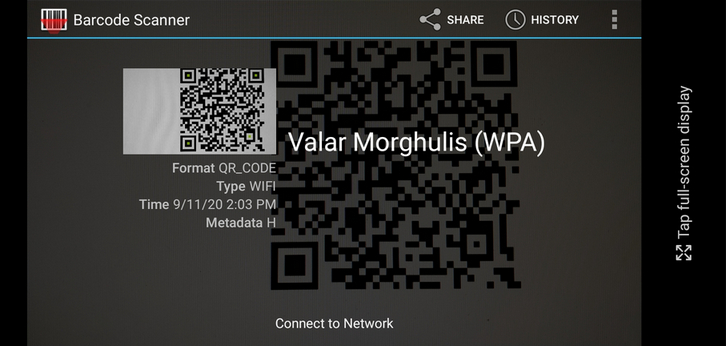 Сканирование QR-кода даст устройству возможность подключиться к вашей сети Wi-Fi.
Сканирование QR-кода даст устройству возможность подключиться к вашей сети Wi-Fi.
Невозможно экстраполировать ваш фактический пароль Wi-Fi из QR-кода, поэтому вы не рискуете непреднамеренно раскрыть пароль кому-либо, используя этот метод. В таком случае это полностью безопасный способ совместного использования доступа к вашей сети Wi-Fi.
Метод 2: используйте функцию «Поделиться своим Wi-Fi» на устройствах iOS и macOS
Всеми любимый производитель устройств Apple увидел, насколько утомительным может быть совместный доступ к вашей сети Wi-Fi, и понял, что существует острая потребность упростить этот процесс. И с выпуском iOS 11 и macOS High Sierra это именно то, что Apple сделала, представив функцию «Поделиться своим Wi-Fi». Эта удобная функция позволяет предоставить любому устройству iOS / macOS доступ к вашей сети Wi-Fi одним касанием на собственном устройстве iOS или одним щелчком мыши на Mac – без использования неуклюжих паролей или громкой диктовки. Вот как вы можете использовать функцию «Поделиться своим Wi-Fi»:
Примечание. И ваше устройство, и устройство, которое вы хотите подключить к сети Wi-Fi, должны работать под управлением iOS 11 (или новее) или macOS High Sierra (или новее). Кроме того, другое устройство должно быть в ваших контактах, чтобы это работало.
- Убедитесь, что ваш iPhone, iPad, iPod или Mac разблокирован и подключен к сети Wi-Fi, к которой вы хотите предоставить общий доступ.
- На другом устройстве перейдите в «Настройки»> «Wi-Fi» и нажмите на свою сеть Wi-Fi в разделе «Выбрать сеть…». Если другим устройством является Mac, откройте всплывающее меню Wi-Fi в строке меню Mac и щелкните имя своей сети Wi-Fi. Кроме того, убедитесь, что другое устройство физически находится рядом с устройством, которое вы используете для совместного доступа к вашей сети Wi-Fi.
 Перейдите в «Настройки»> «Wi-Fi» и нажмите на свою сеть Wi-Fi.
Перейдите в «Настройки»> «Wi-Fi» и нажмите на свою сеть Wi-Fi. - На другом устройстве вы увидите стандартную подсказку с запросом пароля вашей сети Wi-Fi. Однако на вашем устройстве вы увидите всплывающее окно «Поделитесь своим паролем Wi-Fi или Wi-Fi» (или уведомление о пароле Wi-Fi, если вы используете Mac) с вопросом, хотите ли вы передать пароль для ваша сеть Wi-Fi с другим устройством.
- Нажмите «Поделиться паролем» или «Отправить пароль» (или нажмите «Поделиться», если вы используете Mac).
 Нажмите «Поделиться паролем» или «Отправить пароль» на вашем iPhone, iPod или iPad.
Нажмите «Поделиться паролем» или «Отправить пароль» на вашем iPhone, iPod или iPad. Нажмите Поделиться на вашем Mac
Нажмите Поделиться на вашем Mac - Ваш пароль Wi-Fi будет передан другому устройству, и оно будет подключено к вашей сети. Нажмите Готово, чтобы закрыть всплывающее окно.
 Нажмите Готово, чтобы закрыть всплывающее окно.
Нажмите Готово, чтобы закрыть всплывающее окно.
Когда вы используете функцию Share Your Wi-Fi, ваше устройство использует 256-битное шифрование AES для шифрования вашего пароля Wi-Fi и безопасно отправляет его по воздуху на другое устройство, где он расшифровывается и используется для подключения к вашей сети без фактический пароль нужно вводить где угодно. Если вам интересно, насколько на самом деле безопасна вся процедура, будьте уверены – она герметична и надежна. Даже если на подключаемом устройстве включена связка ключей iCloud, запрос пароля в приложении Связки ключей iCloud на Mac покажет буквенно-цифровую строку символов, которая абсолютно бессмысленна. Видите ли, это хешированная версия вашего пароля Wi-Fi, которая хранится на подключенных устройствах, и никак не может быть преобразована в фактический пароль.
Программы для Windows, мобильные приложения, игры - ВСЁ БЕСПЛАТНО, в нашем закрытом телеграмм канале - Подписывайтесь:)

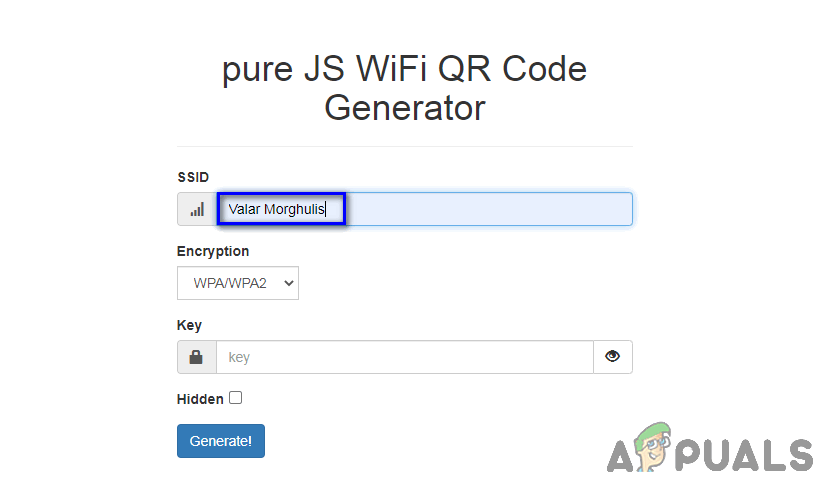 Введите отображаемое имя вашей сети Wi-Fi в поле SSID.
Введите отображаемое имя вашей сети Wi-Fi в поле SSID.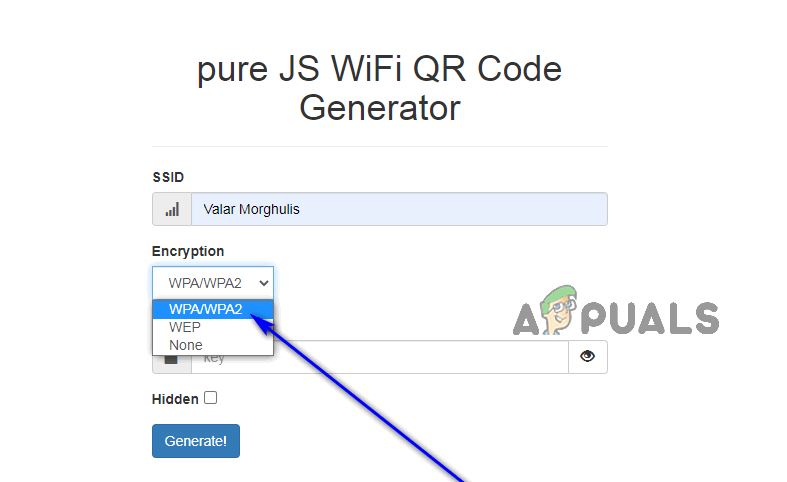 Выберите тип шифрования вашей сети Wi-Fi
Выберите тип шифрования вашей сети Wi-Fi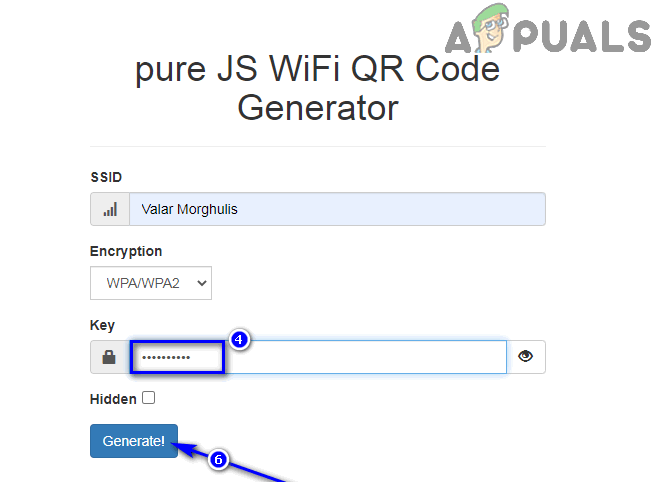 Введите свой пароль Wi-Fi в поле «Ключ» и нажмите «Создать».
Введите свой пароль Wi-Fi в поле «Ключ» и нажмите «Создать».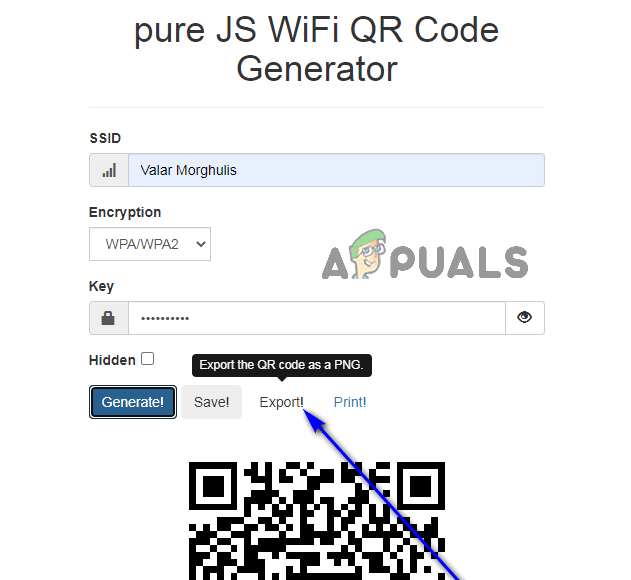 Нажмите «Экспорт», чтобы загрузить QR-код в формате PNG.
Нажмите «Экспорт», чтобы загрузить QR-код в формате PNG.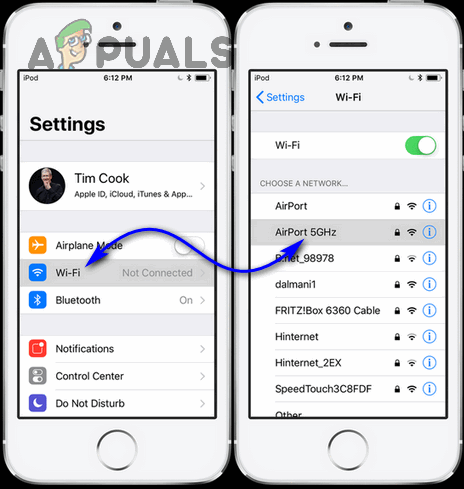 Перейдите в «Настройки»> «Wi-Fi» и нажмите на свою сеть Wi-Fi.
Перейдите в «Настройки»> «Wi-Fi» и нажмите на свою сеть Wi-Fi.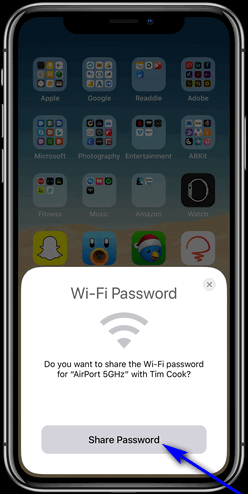 Нажмите «Поделиться паролем» или «Отправить пароль» на вашем iPhone, iPod или iPad.
Нажмите «Поделиться паролем» или «Отправить пароль» на вашем iPhone, iPod или iPad.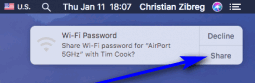 Нажмите Поделиться на вашем Mac
Нажмите Поделиться на вашем Mac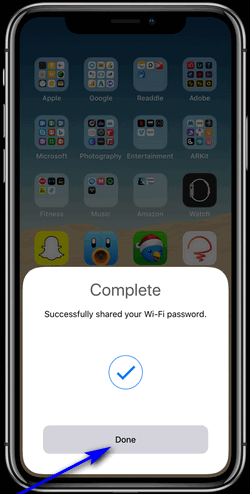 Нажмите Готово, чтобы закрыть всплывающее окно.
Нажмите Готово, чтобы закрыть всплывающее окно.